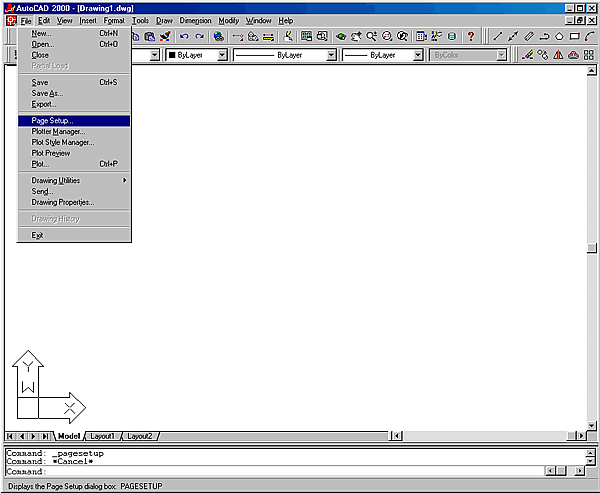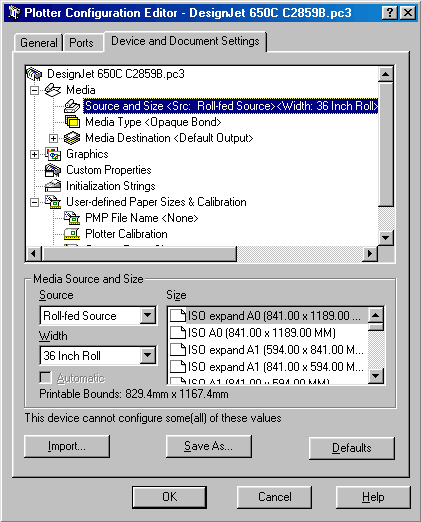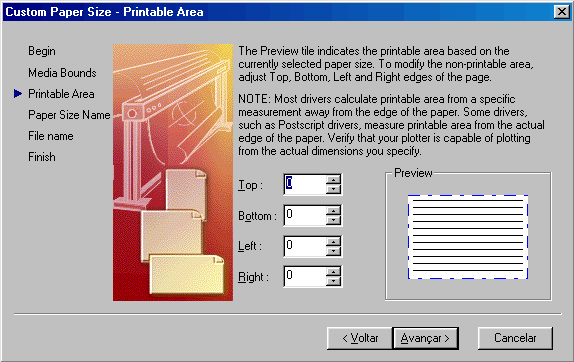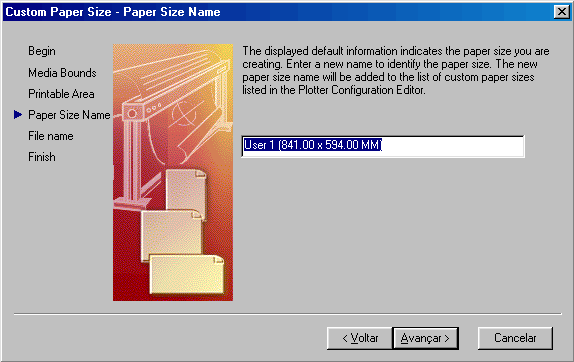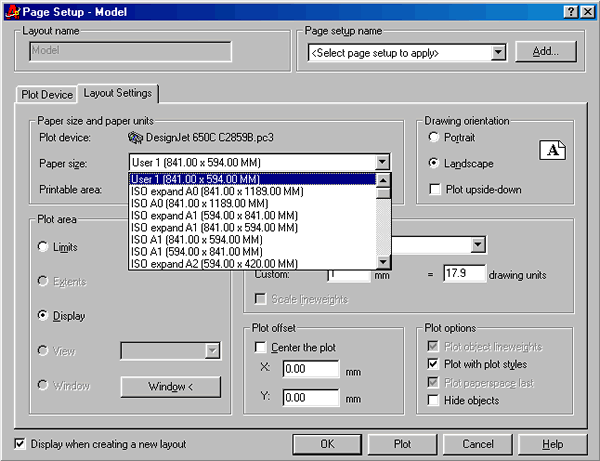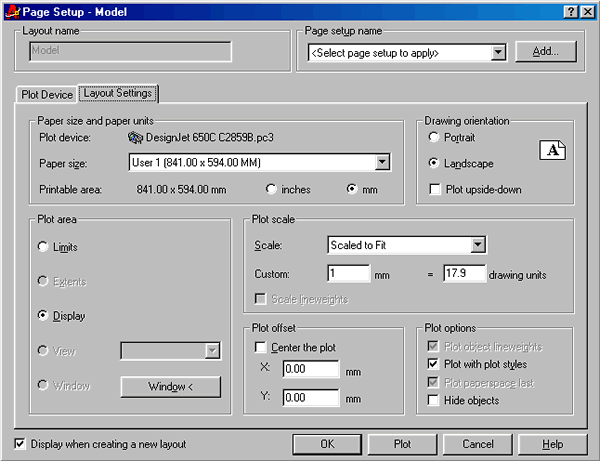Na caixa de dialogo Page Setup, clique
na guia Plot Device. Na área Plotter Configuration, na barra de rolagem
vertical escolha a opção Desinjet 650C C2859b.pc3, Clique no botão
Properties...
Obs: Este ploter já deve ter sido configurado
anteriormente, caso contrário clique
aqui
e configure primeiramente o ploter.
![]()